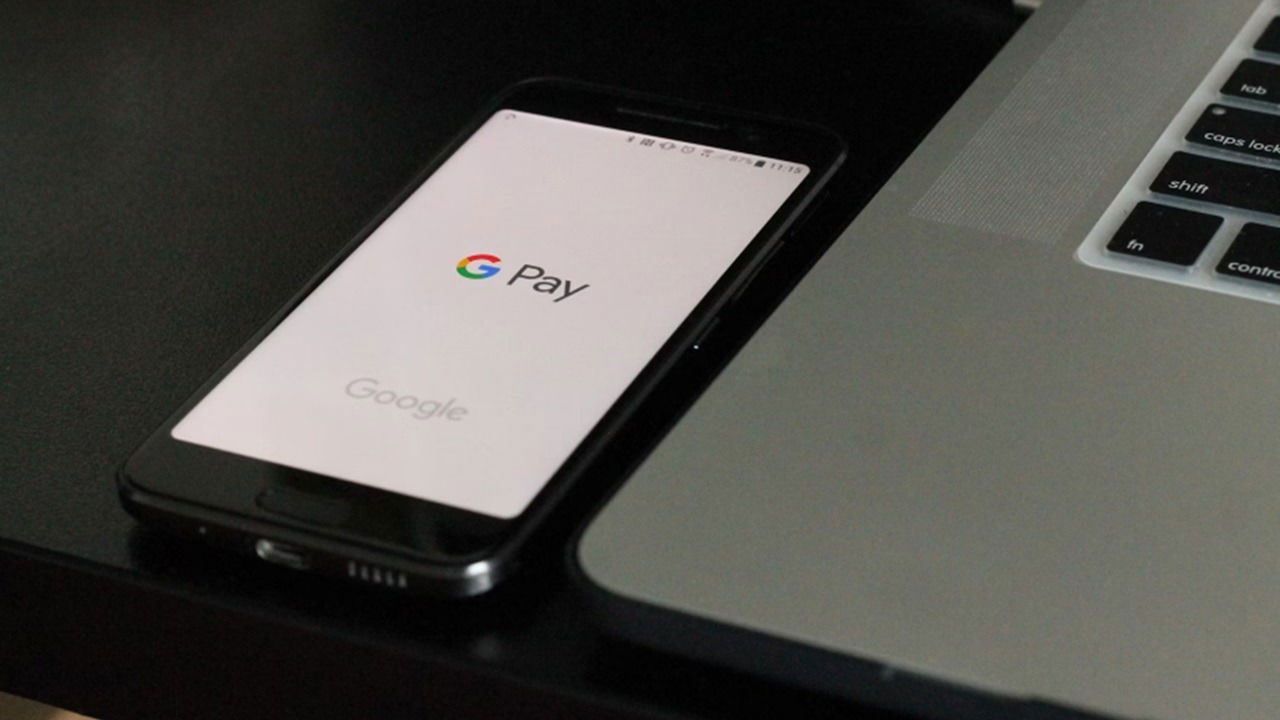يجعل تطبيق Google Pay عملية دفع ثمن المشتريات سهلة مثل حمل هاتفك أمام ماسح البطاقات. ولكن المشكلات المتعلقة بعدم عمل تطبيق Google Pay تفسد هذه الراحة. يساعد القليل من استكشاف الأخطاء وإصلاحها في إصلاح كل شيء، بدءًا من مشكلات الإعدادات البسيطة وحتى تحميل بطاقة سيئة.
يرجى ملاحظة أن العديد من ميزات Google Pay تنتقل إلى Google Wallet وقد لا تكون متاحة في الولايات المتحدة بعد يونيو 2024. إذا لم يكن تطبيقك يعمل بشكل صحيح بعد هذه النقطة، فقد تحتاج إلى الانتقال إلى Google Wallet.
1. التحقق من تحديثات التطبيق
الحل الأبسط لعدم عمل Google Pay هو التحقق من وجود تحديث للتطبيق. حتى إذا قمت بتشغيل التحديثات التلقائية، فمن الجيد زيارة متجر Google Play أو متجر تطبيقات Apple للتأكد من حصولك على أحدث إصدار من Google Pay.
بحث عن جوجل باي في متجر التطبيقات الخاص بك. إذا كان يقول تحديثدع التحديث يعمل. إذا كان يقول فقط يفتح، لديك أحدث نسخة.

قد يكون تحديث التطبيق هو المشكلة أيضًا. للأسف، لا تسير تحديثات التطبيق دائمًا كما هو مخطط لها. إذا لم تكن تواجه أي مشكلات قبل التحديث، والآن لا يعمل Google Pay، فتحقق من المراجعات الأخيرة في متجر التطبيقات الذي اخترته لمعرفة ما إذا كان المستخدمون الآخرون يواجهون مشكلات مماثلة.
إذا كان التحديث به أخطاء، فمن المرجح أن تصدر Google إصلاحًا خلال أسبوع أو أسبوعين. اترك تعليقًا داخل التطبيق أو عبر مراجعة في متجر التطبيقات. وبينما يمكنك تنزيل إصدار أقدم، فمن الأفضل عادةً انتظار الإصلاح الرسمي.
2. تأكد من تحديث البطاقات
هل حصلت مؤخرًا على بطاقة ائتمان أو بطاقة خصم جديدة؟ ربما قمت بتغيير البنك. في كل الأحوال، تأكد من صحة المعلومات الموجودة على البطاقات في محفظة Google Pay الخاصة بك. ويشمل ذلك أرقام البطاقات وتواريخ انتهاء الصلاحية ورموز CVV. من المهم أيضًا أن تدخل اسمك بالضبط كما هو مدرج على البطاقة. على سبيل المثال، قد تحتوي إحدى البطاقات على اسمك الأوسط، ولكن إذا لم تدخل الاسم الأوسط على Google Pay، فقد لا تعمل البطاقة بشكل صحيح.
للتحقق من معلومات البطاقة، انقر على أفكار زر (دولار) في أسفل يمين Google Pay، ثم انقر على إظهار كافة الحسابات.

انقر فوق كل بطاقة أسفل طرق الدفع لعرض التفاصيل وتحريرها إذا لزم الأمر.
3. تأكد من صحة رقم هاتفك
هناك مشكلة أخرى بسيطة ولكنها شائعة تتسبب في حدوث مشكلات مع عدم عمل Google Pay، وهي رقم الهاتف غير الصحيح. قد يحدث هذا بسبب خطأ بشري عند إعداد Google Pay على جهاز جديد، أو ربما قمت بتغيير رقم هاتفك منذ إعداد التطبيق. في كلتا الحالتين، تأكد من صحة الرقم، حيث لا توجد طريقة لدى Google Pay للتحقق من أنك تستخدم التطبيق. إنه إجراء أمان أساسي.
افتح تطبيق Google Pay. انقر على أيقونة ملفك الشخصي في أعلى اليمين.

مقبض إعدادات، يختار معلومات شخصيةوتأكد من رقمك.

إذا لم يكن صحيحًا، انقر فوق تعديل الرقميبدو أن هذا الخيار يظهر فقط إذا قمت بإدخال رقم الهاتف يدويًا أثناء الإعداد. إذا اخترت رقم الهاتف أثناء العملية، فهو مرتبط بالفعل بجهازك ويجب أن يكون صحيحًا.
4. تحقق من اتصالك بالإنترنت
عند استخدام محفظة رقمية لإجراء المدفوعات لدى تجار التجزئة عبر الإنترنت والمتاجر التقليدية، فأنت بحاجة إلى اتصال إنترنت موثوق. يعمل Google Pay على اتصالات البيانات المحمولة وشبكة Wi-Fi. ومع ذلك، إذا كان الاتصال ضعيفًا، فقد تفشل مدفوعاتك. إذا كنت تعلم أنك ستكون في منطقة بها خدمة متقطعة، ففكر في اصطحاب بطاقة مادية واحدة على الأقل، فقط لتكون آمنًا.
لدى العديد من تجار التجزئة شبكات Wi-Fi خاصة بهم ليستخدمها الضيوف. وفي حين لا يُنصح عادةً باستخدام شبكات Wi-Fi العامة للتسوق عبر الإنترنت، يستخدم Google Pay تقنية NFC لإجراء المعاملات داخل المتجر. ولإتمام المعاملة، يحتاج المخترق إلى أن يكون قريبًا للغاية منك، لذا طالما حافظ الأشخاص على مسافة بينهم، فإن الأمر آمن.
إذا كنت تواجه مشكلة مع بيانات الهاتف المحمول، فجرّب هذه الإصلاحات للأجهزة التي تعمل بنظامي التشغيل iOS وAndroid.
إذا تأكدت من صحة كل شيء، ولكنك تواجه مشكلات مع بطاقة معينة، فقد تحتاج إلى الاتصال بالبنك أو جهة إصدار البطاقة. للتحقق من أن Google Pay ليس مصدر المشكلة، حاول استخدام بطاقة أخرى في محفظتك. إذا كانت المشكلة مقتصرة على بطاقة واحدة، فإما أن جهة إصدار البطاقة جمدت الحساب أو أن رصيدك غير كافٍ.
تعرف على كيفية عمل خدمات بطاقات الائتمان الافتراضية للتخلص من البطاقات المصرفية والائتمانية التقليدية.
6. مسح ذاكرة التخزين المؤقت
سواء كان السبب هو عدم عمل Google Pay أو تطبيق آخر، فإن الحل غالبًا ما يكون هو نفسه: مسح ذاكرة التخزين المؤقت. من الناحية الفنية، من المفترض أن تعمل البيانات المخزنة مؤقتًا على تسريع عمل التطبيقات. ومع ذلك، في بعض الأحيان تعيق البيانات المخزنة عمل التطبيق فقط عند تخزين قدر كبير جدًا من البيانات.
قد تختلف الخطوات قليلاً حسب الجهاز. انتقل إلى إعدادات على جهازك، ثم انقر فوق مدير التطبيق. ويمكن أن يكون أيضا تطبيقات, التطبيقاتأو أي اختلاف آخر. اضغط معلومات التطبيق وحدد جوجل باي أو GPayإذا كنت تستخدم محفظة Google، فانقر فوق محفظة قوقل.
يمكنك أيضًا الضغط لفترة طويلة على أيقونة تطبيق Google Pay، ثم النقر على أنا اضغط على الزر للانتقال مباشرة إلى إعدادات التطبيق.

مقبض تخزين -> مسح ذاكرة التخزين المؤقت. لا تنقر امسح البياناتأو سيتعين عليك إعداد حسابك في Google Pay مرة أخرى.

7. تحقق من توافق NFC وقم بتشغيله
إذا كنت جديدًا على استخدام Google Pay، فقد تجد أن المدفوعات عبر الإنترنت تعمل بشكل رائع، ولكن لا يمكنك إجراء مدفوعات عبر NFC في المتاجر. إذا كنت تحاول استخدام Google Pay على جهاز يعمل بنظام iOS، فلن يعمل مع ماسحات NFC داخل المتاجر، لذا ستحتاج إلى استخدام Apple Pay.
إذا كنت تستخدم نظام Android ولكنك تستخدم جهازًا قديمًا، فقد لا تتوفر لديك إمكانيات NFC. انتقل إلى جهازك إعدادات، ثم اضغط الأجهزة المتصلة أو روابط. بحث تقنية الاتصال قريب المدى.
إذا لم تتمكن من رؤية أي من الخيارين، فاستخدم ميزة البحث في إعداداتك للبحث عن تقنية الاتصال قريب المدى.

إذا لم تجد خيار NFC، فمن المحتمل أن هاتفك لا يدعمه. يمكنك أيضًا التحقق من مواصفات جهازك على موقع الشركة المصنعة لمعرفة ما إذا كان NFC مدرجًا في القائمة.
افتراضيًا، قد لا تكون خاصية NFC ممكّنة لديك، حتى لو تأكدت من توافقها. اعتمادًا على جهازك، هناك طريقتان لتنشيط خاصية NFC.
اسحب شريط الإشعارات الموجود في الجزء العلوي من الشاشة لأسفل. انقر على تقنية الاتصال قريب المدى الخيار إذا رأيته.

إذا لم تشاهده في الموقع أعلاه، انتقل إلى الإعدادات -> الأجهزة المتصلة -> تقنية الاتصال قريب المدى، وقم بتشغيل الخيار. اعتمادًا على جهازك، قد يكون NFC أيضًا ضمن روابطأو ابحث عن NFC في إعدادات جهازك.

إذا كنت لا تزال تواجه مشكلات تتعلق بتقنية NFC، فتأكد من أن بائع التجزئة يقبل Google Pay. وفقًا لـ Google، تقبل محطات Pine Lab فقط مدفوعات NFC الخاصة بـ Google Pay.
8. التحقق من هويتك
إذا لم تتمكن فجأة من استخدام أي شيء في حساب Google Pay أو كنت تواجه مشكلات في البدء، فمن المحتمل أن حسابك قد تم وضع علامة عليه بسبب نشاط مريب. في بعض الأحيان، يبدو الأمر عشوائيًا عندما يتعلق الأمر بالحسابات التي تحتاج Google إلى التحقق منها. بالإضافة إلى ذلك، يلزم التحقق من هويتك لفتح حدود أعلى للمعاملات وبعض الميزات الأخرى داخل Google Pay.
قد تتلقى إشعارًا للتحقق من هويتك، للتحقق يدويًا، افتح Google Pay، وانقر على أفكار في أسفل اليمين. اضغط الأموال في Google Pay.

مقبض يؤكد واتبع التعليمات لتقديم المعلومات المطلوبة. قد يُطلب منك اسمك وعنوانك ورقم الضمان الاجتماعي وتاريخ ميلادك وبطاقة هوية مصورة. تعرف على المزيد حول التحقق من هوية جوجل.

9. استكشاف أخطاء البطاقة الرمادية وإصلاحها
إذا حاولت الدفع باستخدام بطاقة ولاحظت أنها أصبحت باللون الرمادي، فقد يكون هناك واحدة من عدة مشكلات:
- تم الإبلاغ عن سرقة بطاقتك، وتحتاج إلى التحقق منها. انقر فوق بطاقتك داخل Google Pay، وأجرِ أي تغييرات ضرورية. إذا تم الإبلاغ عنها بشكل غير صحيح على أنها مسروقة، فانقر فوق يؤكد، ثم بطاقة شحنقد يستغرق الأمر ما يصل إلى 48 ساعة حتى يكتمل. سترى رسومًا مؤقتة على حساب بطاقتك الائتمانية برمز مكون من ثمانية أرقام. أدخل هذا الرمز في Google Pay لإكمال عملية التحقق.
- لا يمكن استخدام بطاقتك لشراء معين. يحدث هذا إذا كان التاجر لا يقبل بطاقات ائتمان أو بطاقات خصم معينة. ستحتاج إلى استخدام بطاقة أخرى.
- انتهت صلاحية البطاقة ولم تعد صالحة حتى تقوم بتحديث المعلومات. إذا انتهت صلاحيتها ولم يتم إصدار بطاقة جديدة لك من البنك أو جهة إصدار البطاقة، فاتصل بهم على الفور للحصول على بطاقة جديدة.
10. إعادة تثبيت Google Pay
كحل أخير، قم بإزالة Google Pay وإعادة تثبيته. هذا ليس الخيار الأكثر ملاءمة، حيث ستحتاج إلى إعادة تحميل جميع بطاقاتك. ومع ذلك، إذا لم ينجح أي شيء آخر، ولم تكن المشكلة في البطاقات نفسها، فهذه غالبًا هي الطريقة الوحيدة التي تنجح.
عند إلغاء تثبيت Google Pay، أعد تشغيل هاتفك قبل إعادة تثبيت التطبيق. سيمنحك هذا بداية نظيفة.
إذا كنت تواجه مشكلات مع بطاقة واحدة، فانقر فوق الرؤى -> عرض جميع الحسابات -> طرق الدفع في جوجل باي،
نعم، قد يكون الأمر مزعجًا عندما لا يعمل Google Pay، لكنه يعمل بشكل جيد عادةً. لا يزال من الجيد حمل بطاقة مادية واحدة على الأقل، في حالة الطوارئ. يمكنك أيضًا استخدام Google Pay للمساعدة في إدارة ميزانيتك. إذا كنت تفضل عدم استخدام Google Pay، فراجع Samsung Pay أو Apple Pay.